Excel技巧—如何对手机号码进行保护
点赞再看,养成习惯;胜人者有力,自胜者强。
微信搜索【亦心Excel】关注这个不一样的自媒体人。
本文 GitHub https://github.com/hugogoos/Excel 已收录,包含Excel系统学习指南系列文章,以及各种Excel资料。
今天在这里要和大家分享如何在Excel中对手机号码进行保护,以达到隐私保护的效果。最常见的方法就是将手机号码中间的四位用星号代替,效果大家应该都知道,但是你能想到几种方法呢?
其实方法有很多种,我立马就能想到的是快速填充法和函数法,而函数法我至少可以想到六种方法,当然可能还有遗漏的,如果你还知道不没提到的方法,可以在评论区给我留言或私信我哦,让我也学习一下哦。
下面就来详细学习一下我想到的其中方法吧,先看下思维导图。
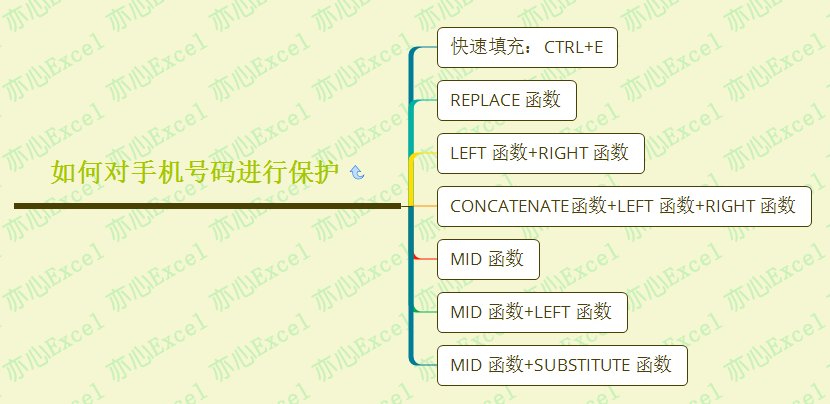
1、快速填充:Ctrl+E
快速填充的意思是指根据输入数据模板自动向下填充数据的意思。这个智能功能好像是对版本有要求的,Excel最低需要2013版本,而WPS最低需要2019版本。没有Excel2019软件的同学可以查看我前面的文章《软件安装》有介绍,可以私信我。
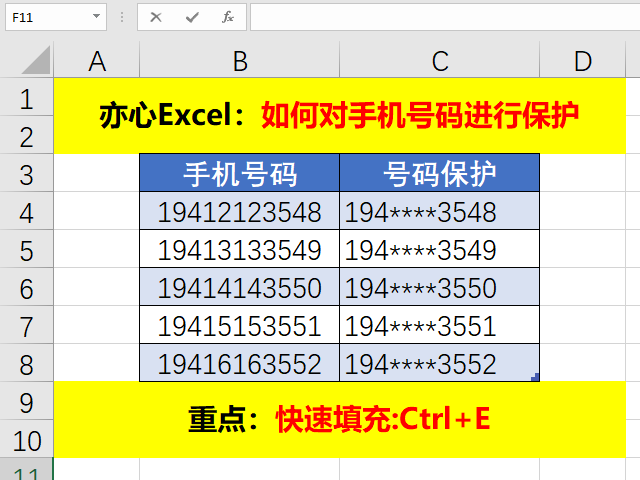
快速填充操作也很简单,我们参照上图来详细讲解操作步骤:
① 鼠标键入C4单元格,在C4单元格中输入“194****3548”,可以随意输入成我们希望的模板格式。
② 选择C5单元格,按快捷键「Ctrl+E」,即可完成制作。
下面可以看看动态演示:
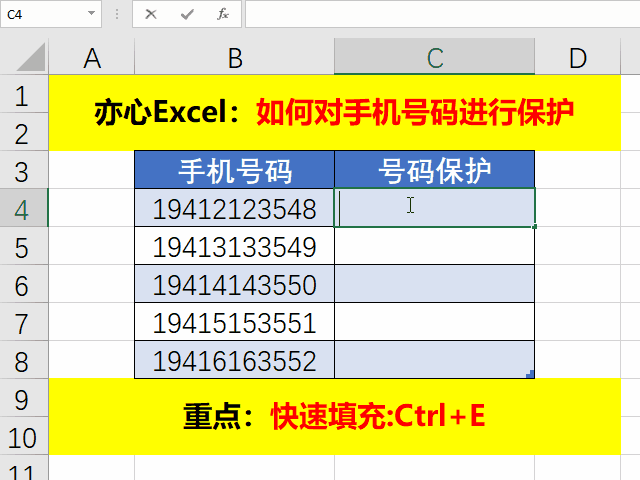
2、REPLACE函数
我们先说说REPLACE函数的作用及语法。
主要作用:就是把一个段文本中的某一段文本替换为指定的文本;
语法格式:= REPLACE (需要替换的文本,开始替换的起始位置,替换的长度,替换为指定的文本)。
举例说明:=REPLACE("ABCDEF",2,3,"*"),这个函数的意思就是把文本“ABCDEF”中从“B”开始的3个字母替换为“*”,因此这个函数执行结果就是:“A*EF”。
下面直接来看看动态制作过程,其中公式为「=REPLACE(B4,4,4,"****")」:
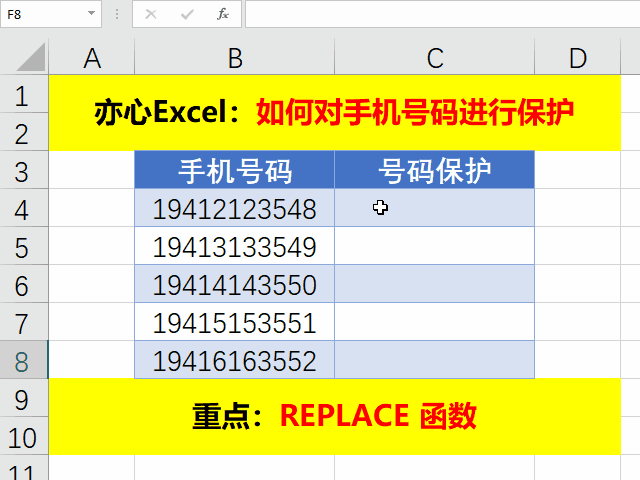
3、LEFT 函数+RIGHT函数
我们先分别介绍一下LEFT函数和RIGHT函数的作用及语法。
LEFT函数主要作用:从原文本左边开始提取指定长度的文本;
LEFT函数语法格式:= LEFT (原文本,提取的长度)。
举例说明:=LEFT("ABCDEF",2) ,这个函数的意思就是从文本“ABCDEF”中提取从“A”开始的2个字母,因此这个函数执行结果就是:“AB”。
RIGHT函数和LEFT函数正好相反,是从右边开始,其他和LEFT函数一样,我们就不一一解释了。
看看操作过程吧,其中公式为「=LEFT(B4,3)&"****"&RIGHT(B4,4)」:
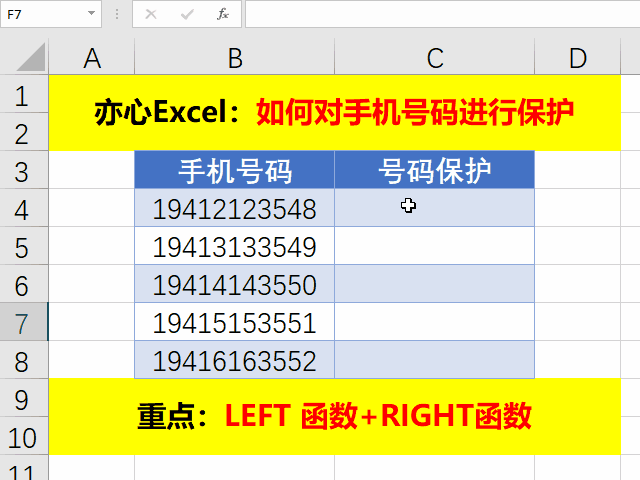
其中「&」起到拼接的作用。
4、CONCATENATE函数+LEFT 函数+RIGHT函数
上一节有提到在使用LEFT函数和RIGHT函数时需要用「&」把两个函数提取的文本拼接起来,而CONCATENATE函数也是同样的作用。
CONCATENATE函数主要作用:将多个文本拼接成一个文本;
CONCATENATE函数语法格式:= CONCATENATE (待拼接文本1,待拼接文本2,…)。
举例说明:=CONCATENATE("AB","CD","AB") ,这个函数的意思就是把文本“AB”、“CD”、“AB”拼接起来,因此这个函数执行结果就是:“ABCDAB”。
我们直接来看动态演示,其中公式为「=CONCATENATE(LEFT(B4,3),"****",RIGHT(B4,4))」:
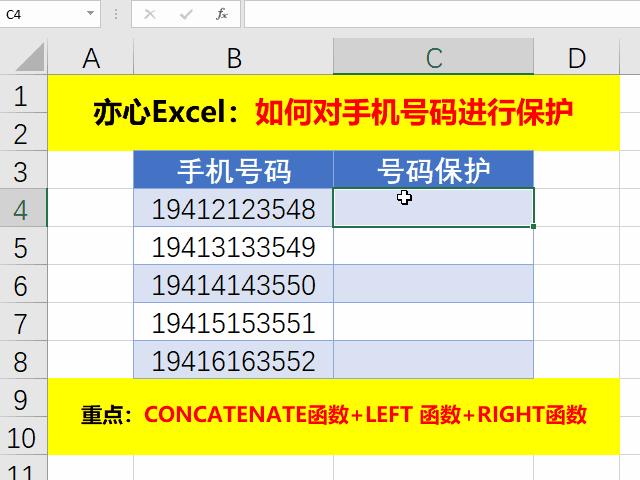
5、MID函数
我们先说说MID函数的作用及语法。
主要作用:从文本中指定的起始位置起返回指定长度的文本;
语法格式:= MID (文本,起始位置,指定长度)。
举例说明:= MID("ABCDEF",2,3),这个函数的意思就是从文本“ABCDEF”中从“B”开始起返回3个字母,因此这个函数执行结果就是:“BCD”。
我们来看看怎么操作,其中公式为「=MID(B4,1,3)&"****"&MID(B4,8,4)」:
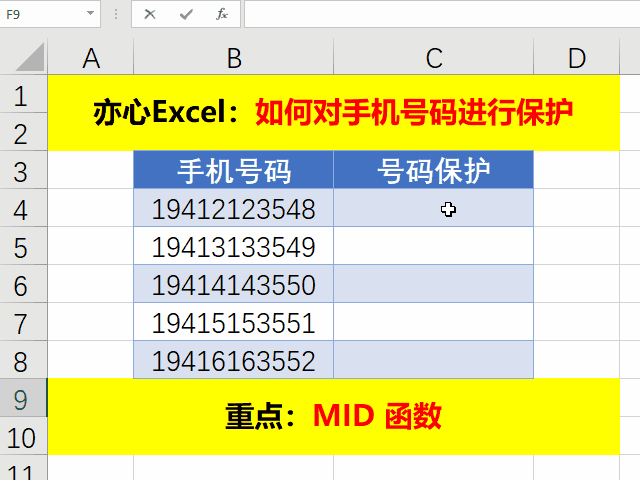
6、MID 函数+LEFT函数
这两个函数前面已经详细讲解过了,就不再赘述了,下面直接看演示,其中公式为「=LEFT(B4,3)&"****"& MID(B4,8,4)」:

7、MID 函数+SUBSTITUTE 函数
我们先说说SUBSTITUTE函数的作用及语法。
主要作用:将文本中指定的部分文本用新的文本替换;
语法格式:= SUBSTITUTE (文本,指定的部分文本,新的文本)。
举例说明:= SUBSTITUTE("ABCDEF","BCDE","OOOO"),这个函数的意思就是将文本“ABCDEF”中 “BCDE”替换为“OOOO”,因此这个函数执行结果就是:“AOOOOF”。
我们来看看怎么操作,其中公式为「=SUBSTITUTE(B4,MID(B4,4,4),"*****")」:
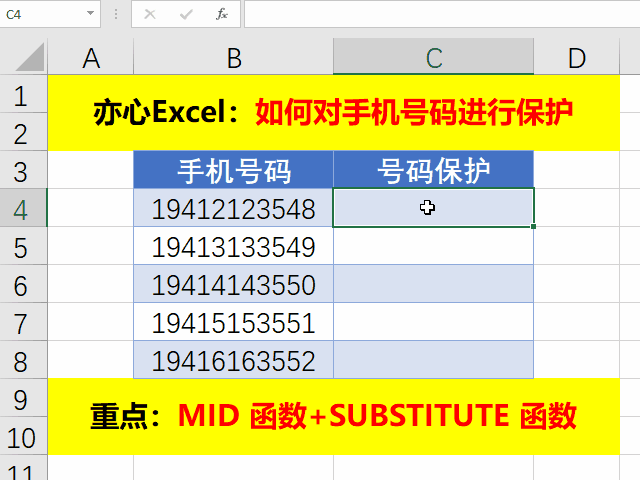
通过前文的学习我们发现,方法远不止本文中提到的,单单本文提到的函数还可以组合成几种方法,更不用说还有本文没有提到的方法。
当然快速填充法是最简单方便的,而函数法我们可以当作学习函数的一个积累过程,比较函数的应用很广,我们先从简单的开始,后面会有专门的函数教学。
文章持续更新,可以微信搜索「 亦心Excel 」第一时间阅读,本文 GitHub https://github.com/hugogoos/Excel 已经收录,包含Excel系统学习指南系列文章,欢迎Star。



